| СОВЕТ В установке оперативной памяти объемом более 4 Гб нет никакого смысла – стандартные 32-битные версии Windows и Linux все равно не смогут использовать более 3,5 Гб, да и «аппетиты» большинства прикладных программ пока еще не достигли такого высокого уровня. |
Как узнать о нехватке оперативной памяти
О недостатке оперативной памяти говорит ряд симптомов.
■
Загрузка операционной системы занимает довольно много времени – от 1 минуты и больше.
■
Если на компьютере одновременно запущено несколько программ, реакция на действия пользователя существенно замедляется.
■
В играх кратковременно падает частота смены кадров, много времени занимает загрузка новых карт или уровней.
Если вы сталкиваетесь с вышеперечисленными проблемами – значит вашему компьютеру требуется больший объем оперативной памяти.

Какой объем оперативной памяти необходим для вашего ПК
Необходимый компьютеру объем «оперативки» зависит от разных факторов, но главным образом от установленной на нем операционной системы, часто запускаемых приложений и объема обрабатываемых данных.
Минимальный объем «мозгов» для веб-серфинга и комфортной работы с офисными приложениями в Windows XP составляет 512 Мб. Windows Vista более требовательна к объему оперативной памяти и для выполнения тех же задач нуждается по меньшей мере в 1 Гб памяти. Если же вы обрабатываете на компьютере «тяжелый» мультимедийный контент (трехмерную графику или цифровое видео) или любите поиграть, то вам понадобится минимум 1 Гб памяти для Windows XP и 2 Гб для Windows Vista. Наконец, больше всего «оперативки» требуется для работы с виртуальными машинами: для этой цели не лишними будут и 4 Гб памяти.
Узнав, какой объем оперативной памяти необходим для работы установленных на вашем ПК программ и операционной системы, сравните его с имеющимся объемом RAM. Для этого одновременно нажмите клавиши «Windows» и «Pause». В Windows XP объем «оперативки» отобразится в окне
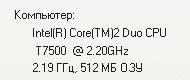
В Windows Vista оно выглядит по-другому

Если объем не соответствует приведенным выше рекомендациям, пора делать апгрейд. Если же памяти достаточно, то причина «торможения» кроется в другом. Возможно, в системе работает ресурсоемкий антивирусный сканер, автоматически загружаются бесполезные утилиты или даже орудует вирус.
Технические характеристики модулей оперативной памяти
Физически оперативная память представлена в виде модулей, устанавливаемых в слоты на материнской плате. Для того чтобы самостоятельно поменять или добавить новые модули, необходимо иметь представление об их технических характеристиках.
■
Форм-фактор
. Все современные «материнки» для настольных ПК используют модули форм-фактора DIMM

Для ноутбуков предназначены компактные SO-DIMM-планки
■
Тип
. Модули могут использовать чипы памяти разных поколений. Интерфейсы передачи данных при этом будут отличаться, поэтому планки одного типа не совместимы с материнскими платами, предназначенными для другого. «Защита от дурака» обеспечивается просто: у каждого типа модулей ключ (вырез между контактами) расположен в определенном месте, что исключает возможность случайной установки памяти одного типа в слот для другого.

Наиболее популярным типом оперативной памяти сегодня является DDR2. Самые современные системы на основе процессоров Intel Core i7 нуждаются в более быстрой «оперативке» типа DDR3. Некоторые материнские платы для процессоров AMD Phenom 2 и «камней» семейства Core 2 также используют DDR3. Устаревшая память типа DDR применяется в ПК на базе процессоров Intel Pentium 4 и AMD Athlon 64.

Частота памяти и многоканальные конфигурации
Если от объема оперативной памяти зависит скорость работы ПК в многозадачной среде и с ресурсоемкими приложениями, то ее тактовая частота оказывает влияние на быстродействие компьютера, особенно при конвертации медиаданных, архивировании и в компьютерных играх. Максимальная скорость работы при прочих равных условиях достигается в том случае, если частота памяти равна или превышает частоту системной шины процессора. Однако частота отдельно взятого модуля в большинстве случаев недотягивает до нужной планки, поэтому нередко используется многоканальный режим.
Все современные материнские платы для процессоров Intel Core 2 обеспечивают двухканальный доступ к «оперативке». У процессоров AMD Athlon X2 и Phenom двухканальный контроллер встроен в «кристалл», а интегрированный контроллер новейших «камней» Core i7 от Intel имеет три канала. На материнской плате для каждого канала отведены 1–3 слота, а модули памяти, подключенные к ним, составляют так называемый банк. Причем объем модулей в каждом банке должен быть одинаков, иначе часть общего массива «выпадет» из многоканального режима и будет либо доступна на сниженной скорости, либо память целиком перейдет в одноканальный режим.
За счет использования нескольких каналов пропускная способность интерфейса оперативной памяти увеличивается пропорционально их количеству. Оценить ее позволяет эффективная частота, которая, к примеру, у двухканальной памяти, набранной из модулей типа DDR2 с тактовой частотой 800 МГц, составит 1600 МГц. Необходимо установить модули с такой частотой, чтобы это значение было равно частоте системной шины процессора либо превышало ее.
| ЧТО ТАКОЕ ТАЙМИНГИ Тайминги представляют собой паузы между сигналами, составляющими цикл чтения или записи данных в оперативную память. При прочих равных условиях модуль оперативной памяти с меньшими таймингами будет работать быстрее, чем модуль с большими. В таблице чуть ниже указаны три основных типа задержек, оказывающих наибольшее влияние на производительность памяти. Встретив в описании модуля формулу из четырех чисел, просто отбросьте наибольшее. |
Стоит заметить, что пропускная способность многоканальной памяти во многих случаях оказывается избыточной. Если для того же примера взять процессор Intel Core 2 Duo с системной шиной 1333 МГц, «запас» достигнет 267 Мгц. Он пригодится при разгоне процессора, который происходит за счет увеличения частоты системной шины. В противном случае дополнительные мегагерцы останутся мертвым грузом, поэтому, используя двухканальный режим, нет никакого смысла переплачивать за высокоскоростные модули. Однако если в системе установлен старый процессор с медленной шиной, а денег на апгрейд немного, то вместо двух обычных модулей памяти можно установить одну планку достаточного объема с повышенной частотой (к примеру, одноканальная память DDR2 1066 подойдет для процессоров Core 2 Duo первого поколения с такой же частотой системной шины) – это позволит немного сэкономить.
Технические характеристики и цены модулей памяти различного типа
Таблица поможет вам подобрать модули оперативной памяти необходимого объема и частоты. Обратите внимание: нередко модуль большего объема и обладающий большей таковой частотой, стоит дешевле, чем менее емкая и быстрая планка. Самыми дорогими являются модули устаревшего типа DDR. А цены на планки DDR3, которые вчера «кусались», сегодня упали до уровня DDR2.

Получение необходимых сведений о системе
Определить модель ЦП (а по ней – частоту системной шины, поискав в Сети) можно в том же окне, в котором указан объем «оперативки»

В Windows XP оно выглядит по-другому
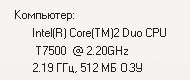
Информацию о том, память какого типа и тактовой частоты поддерживает материнская плата ПК, можно найти в руководстве пользователя или техническом паспорте вашего ПК.
А вот для получения сведений о конфигурации модулей памяти, установленных в компьютере, понадобится диагностическая утилита, например System Information for Windows, которую вы можете установить с нашего диска. Только не забудьте при инсталляции снять флажок в чекбоксе
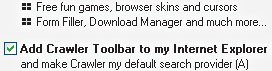
в противном случае ваш веб-браузер обзаведется поисковой панелью сомнительной полезности.
1
После установки ярлык утилиты появится в папке SIW меню «Все программы». Щелкните по нему.
2
В основном окне программы нажмите на кнопку, отмеченную значком «Memory». В правой части окна в виде древовидного списка появится исчерпывающая информация об установленной в системе оперативной памяти.
3
Ветка «Memory Summary» содержит общие данные.
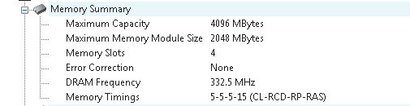
В строке «Maximum Capasity» отображается информация о том, какой максимальный объем оперативной памяти может быть установлен на данном компьютере. В строке «Memory Slots» информация о том, сколько модулей памяти готова принять материнская плата. В строке «maximum Memory Module Size» указан максимальный объем одной планки «оперативки», а в строке «Memory Slots» – количество слотов на материнской плате. Строка «DRAM Frequency» сообщает о том, на какой частоте работают установленные модули. Что касается памяти типа DDR всех поколений, то для того, чтобы получить показатель эффективной частоты, это число необходимо умножить на два.
Внимание!
Если SIW сообщает, например, что максимальный объем одного модуля не может превышать 32 Мб, а общий объем – 1 Гб, то, очевидно, произошла ошибка. В таком случае необходимо свериться с руководством пользователя для материнской платы или обратиться в службу поддержки (или производителя «материнки», или изготовителя компьютера).
4
В ветках с названием Device Locator содержатся данные для каждого из установленных модулей памяти
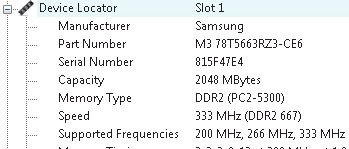
В строке «Capacity» указан объем модуля, в строке «Memory Type» – его тип. По числу веток можно узнать количество планок.
При необходимости результаты анализа можно распечатать, нажав на кнопку
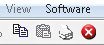
Определите, сколько модулей и какого объема нужно добавить в систему и не придется ли пожертвовать уже установленными в ней планками.
Установка модулей оперативной памяти
Установка или замена модулей «оперативки» более проста, чем апгрейд какого-либо другого компонента компьютера. Выбрав и купив новые планки, установите их, следуя приведенной ниже инструкции.
1
Выключите компьютер и обесточьте его с помощью тумблера на блоке питания. Затем вскройте корпус, разомкнув защелки на левой боковине или выкрутив фиксирующие ее винты.
2
Модули памяти находятся рядом с кулером центрального процессора. Они могут быть расположены как справа от него, так и сверху

3
Если один или несколько из имеющихся модулей необходимо удалить, извлеките планку, одновременно разведя в стороны фиксирующие ее зажимы

Затем извлеките плату из слота.
4
Откройте зажимы на всех свободных слотах

5
Определите, в какие слоты необходимо вставить модули для работы двухканального режима (разумеется, если вы собираетесь его использовать). На большинстве материнских плат модули одинакового объема устанавливаются в слоты одного цвета – например, 512-мегабайтные планки в желтые слоты и 1-гигабайтные – в черные. Встречается и обратное цветовое кодирование, когда слоты, помеченные разными цветами, обозначают разные каналы. Чтобы не перепутать, сверьтесь с руководством пользователя.
6
Возьмите модуль, подлежащий установке, и без нажима введите его контактную «бородку» слота таким образом, чтобы вырез на плате совпал с перегородкой в разъеме

7
Двумя руками нажимайте на края модуля, пока не защелкнутся фиксаторы

При этом необходимо следить за тем, чтобы планка не перекосилась. Если это все-таки произошло, втолкните в слот «выскочивший» конец модуля

8
Повторите шаги 6 и 7 для остальных модулей, которые нужно установить.
9
Закройте корпус ПК и щелкните тумблером на блоке питания. При запуске компьютер автоматически распознает новую память.





